
11.【Ctrl+Shift+Alt+E】盖印图层,【Ctrl+Shift+X】对人像进行液化处理。

12.【Ctrl+J】复制图层,点击【滤镜】、【高反差保留】,半径【3px】,模式【线性光】;【Ctrl+I】反向,用白色【画笔】涂抹眼睛部分,提亮眼睛。

13.【Ctrl+Shift+Alt+E】盖印图层,在【ACR滤镜】中调整【色调分离】的高光和阴影,对比效果如下。
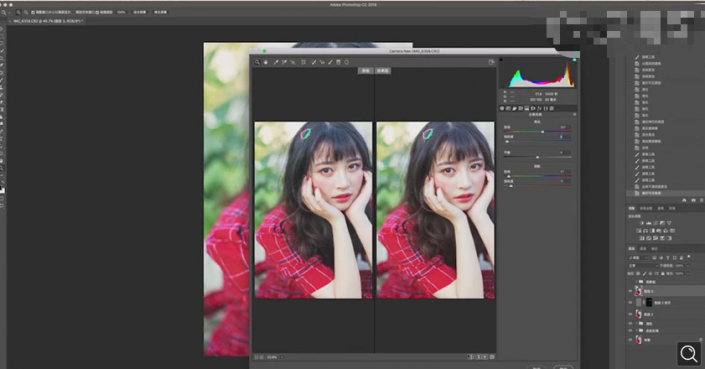
14.点击【效果】面板,调整【颗粒】的【数量】+29,给图片加上颗粒。
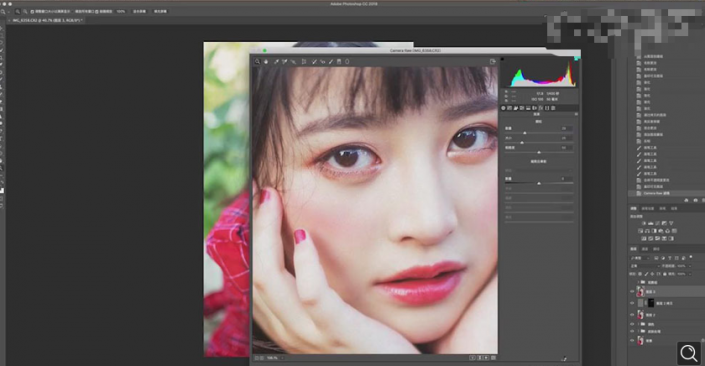
完成:

调色这个事还是需要进行练习的,同学们可以仔细看看照片前后的区别,觉得相同但是又不同,相信你可以成为PS高手。







